So erhalten Sie die elektronische Version des Fotos in das Formular

So fügen Sie elektronische Fotos in die Tabelle ein:
1. Öffnen Sie zunächst die Excel-Tabelle und klicken Sie in der Symbolleiste über der Tabelle auf die Option „Einfügen“.
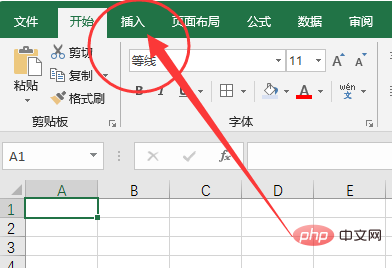
2. Suchen Sie dann im Menü unter der Spalte „Einfügen“ die Option „Bild“.
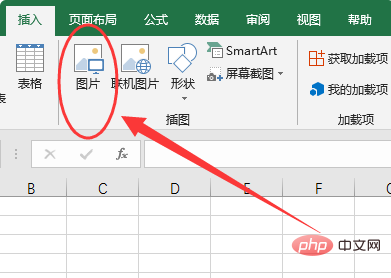
3. Klicken Sie auf „Bild“, um ein Dialogfeld zum Auswählen und Einfügen eines Bildes aufzurufen, und klicken Sie auf „Einfügen“.
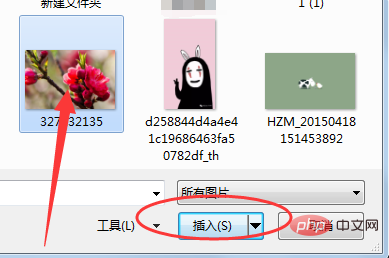
4. Warten Sie, bis die Seite springt, dann können Sie die ausgewählten Fotos in die Tabelle einfügen. Sie können die Fotos ziehen, um die Größe und den Stil entsprechend den Anforderungen zu ändern Größe.
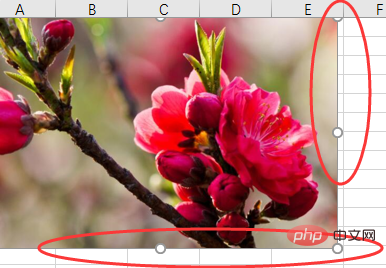
Das obige ist der detaillierte Inhalt vonSo erhalten Sie die elektronische Version des Fotos in das Formular. Für weitere Informationen folgen Sie bitte anderen verwandten Artikeln auf der PHP chinesischen Website!

Heiße KI -Werkzeuge

Undress AI Tool
Ausziehbilder kostenlos

Undresser.AI Undress
KI-gestützte App zum Erstellen realistischer Aktfotos

AI Clothes Remover
Online-KI-Tool zum Entfernen von Kleidung aus Fotos.

Clothoff.io
KI-Kleiderentferner

Video Face Swap
Tauschen Sie Gesichter in jedem Video mühelos mit unserem völlig kostenlosen KI-Gesichtstausch-Tool aus!

Heißer Artikel

Heiße Werkzeuge

Notepad++7.3.1
Einfach zu bedienender und kostenloser Code-Editor

SublimeText3 chinesische Version
Chinesische Version, sehr einfach zu bedienen

Senden Sie Studio 13.0.1
Leistungsstarke integrierte PHP-Entwicklungsumgebung

Dreamweaver CS6
Visuelle Webentwicklungstools

SublimeText3 Mac-Version
Codebearbeitungssoftware auf Gottesniveau (SublimeText3)
 Schritte zum Anpassen des Formats von Bildern, die in PPT-Tabellen eingefügt werden
Mar 26, 2024 pm 04:16 PM
Schritte zum Anpassen des Formats von Bildern, die in PPT-Tabellen eingefügt werden
Mar 26, 2024 pm 04:16 PM
1. Erstellen Sie eine neue PPT-Datei und nennen Sie sie als Beispiel [PPT-Tipps]. 2. Doppelklicken Sie auf [PPT-Tipps], um die PPT-Datei zu öffnen. 3. Fügen Sie als Beispiel eine Tabelle mit zwei Zeilen und zwei Spalten ein. 4. Doppelklicken Sie auf den Rand der Tabelle. Die Option [Design] wird in der oberen Symbolleiste angezeigt. 5. Klicken Sie auf die Option [Schattierung] und dann auf [Bild]. 6. Klicken Sie auf [Bild], um das Dialogfeld mit den Fülloptionen mit dem Bild als Hintergrund aufzurufen. 7. Suchen Sie im Verzeichnis nach dem Fach, das Sie einfügen möchten, und klicken Sie auf „OK“, um das Bild einzufügen. 8. Klicken Sie mit der rechten Maustaste auf das Tabellenfeld, um das Einstellungsdialogfeld aufzurufen. 9. Klicken Sie auf [Zellen formatieren] und aktivieren Sie [Bilder als Schattierung anordnen]. 10. Stellen Sie [Zentrieren], [Spiegeln] und andere benötigte Funktionen ein und klicken Sie auf OK. Hinweis: Standardmäßig werden Bilder in die Tabelle eingefügt
 So legen Sie den WPS-Wert fest, um die Farbe entsprechend den Bedingungen automatisch zu ändern. Schritte zum Festlegen des WPS-Tabellenwerts, um die Farbe entsprechend den Bedingungen automatisch zu ändern
Mar 27, 2024 pm 07:30 PM
So legen Sie den WPS-Wert fest, um die Farbe entsprechend den Bedingungen automatisch zu ändern. Schritte zum Festlegen des WPS-Tabellenwerts, um die Farbe entsprechend den Bedingungen automatisch zu ändern
Mar 27, 2024 pm 07:30 PM
1. Öffnen Sie das Arbeitsblatt und suchen Sie die Schaltfläche [Start]-[Bedingte Formatierung]. 2. Klicken Sie auf „Spaltenauswahl“ und wählen Sie die Spalte aus, zu der die bedingte Formatierung hinzugefügt werden soll. 3. Klicken Sie auf die Schaltfläche [Bedingte Formatierung], um das Optionsmenü aufzurufen. 4. Wählen Sie [Bedingte Regeln hervorheben]-[Zwischen]. 5. Geben Sie die Regeln ein: 20, 24, dunkelgrüner Text mit dunkler Füllfarbe. 6. Nach der Bestätigung werden die Daten in der ausgewählten Spalte entsprechend den Einstellungen mit entsprechenden Zahlen, Text und Zellenfeldern eingefärbt. 7. Bedingte Regeln ohne Konflikte können wiederholt hinzugefügt werden, aber bei widersprüchlichen Regeln ersetzt WPS die zuvor festgelegten bedingten Regeln durch die zuletzt hinzugefügte Regel. 8. Fügen Sie die Zellspalten wiederholt nach [Zwischen] Regeln 20-24 und [Weniger als] 20 hinzu. 9. Wenn Sie die Regeln ändern müssen, können Sie die Regeln einfach löschen und dann zurücksetzen.
 Wie verwende ich JavaScript, um die Drag-and-Drop-Anpassungsfunktion der Tabellenspaltenbreite zu realisieren?
Oct 21, 2023 am 08:14 AM
Wie verwende ich JavaScript, um die Drag-and-Drop-Anpassungsfunktion der Tabellenspaltenbreite zu realisieren?
Oct 21, 2023 am 08:14 AM
Wie verwende ich JavaScript, um die Drag-and-Drop-Anpassungsfunktion der Tabellenspaltenbreite zu realisieren? Mit der Entwicklung der Web-Technologie werden immer mehr Daten in Tabellenform auf Webseiten angezeigt. Manchmal kann die Spaltenbreite der Tabelle jedoch nicht unseren Anforderungen entsprechen und der Inhalt kann überlaufen oder die Breite reicht möglicherweise nicht aus. Um dieses Problem zu lösen, können wir JavaScript verwenden, um die Drag-and-Drop-Anpassungsfunktion der Spaltenbreite der Tabelle zu implementieren, sodass Benutzer die Spaltenbreite frei an ihre Bedürfnisse anpassen können. Um die Drag-and-Drop-Anpassungsfunktion der Tabellenspaltenbreite zu realisieren, sind die folgenden drei Hauptpunkte erforderlich:
 So erstellen Sie eine Tabelle für die Umsatzprognose
Mar 20, 2024 pm 03:06 PM
So erstellen Sie eine Tabelle für die Umsatzprognose
Mar 20, 2024 pm 03:06 PM
Die Fähigkeit, Formulare geschickt erstellen zu können, ist nicht nur eine notwendige Fähigkeit für Buchhaltung, Personalwesen und Finanzen, sondern auch für viele Vertriebsmitarbeiter sehr wichtig. Denn die verkaufsbezogenen Daten sind sehr umfangreich und komplex und können nicht einfach in einem Dokument zur Erklärung des Problems erfasst werden. Damit sich mehr Vertriebsmitarbeiter mit der Tabellenerstellung in Excel auskennen, stellt der Herausgeber die Tabellenerstellungsthemen zur Umsatzprognose vor. Freunde in Not sollten sich das nicht entgehen lassen. 1. Öffnen Sie [Sales Forecast and Target Setting], xlsm, um die in jeder Tabelle gespeicherten Daten zu analysieren. 2. Erstellen Sie ein neues [Leeres Arbeitsblatt], wählen Sie [Zelle] und geben Sie [Etiketteninformationen] ein. [Ziehen] Sie nach unten und [füllen] Sie den Monat aus. Geben Sie [Sonstige] Daten ein und klicken Sie auf [
 So entfernen Sie wiederholte Tabellenränder in CSS
Sep 29, 2021 pm 06:05 PM
So entfernen Sie wiederholte Tabellenränder in CSS
Sep 29, 2021 pm 06:05 PM
In CSS können Sie das Attribut „border-collapse“ verwenden, um doppelte Ränder in der Tabelle zu entfernen. Dieses Attribut kann festlegen, ob der Tabellenrand zu einem einzigen Rahmen reduziert oder getrennt wird. Sie müssen nur den Wert „collapse“ festlegen, um überlappende Ränder zusammenzuführen . Werden Sie zu einem Rand, um den Effekt eines einzeiligen Randes zu erzielen.
 So exportieren und importieren Sie Tabellendaten in Vue
Oct 15, 2023 am 08:30 AM
So exportieren und importieren Sie Tabellendaten in Vue
Oct 15, 2023 am 08:30 AM
Für die Implementierung des Exports und Imports von Tabellendaten in Vue sind bestimmte Codebeispiele erforderlich. In Webprojekten, die mit Vue entwickelt wurden, müssen wir häufig Tabellendaten nach Excel exportieren oder Excel-Dateien importieren. In diesem Artikel wird erläutert, wie Sie mit Vue die Export- und Importfunktionen von Tabellendaten implementieren, und es werden spezifische Codebeispiele bereitgestellt. 1. Installationsabhängigkeiten für den Export von Tabellendaten Zunächst müssen wir einige Abhängigkeiten für den Export von Excel-Dateien installieren. Führen Sie den folgenden Befehl über die Befehlszeile in Ihrem Vue-Projekt aus: npmin
 Was soll ich tun, wenn das Formular außerhalb der gepunkteten Linie nicht gedruckt werden kann?
Mar 28, 2023 am 11:38 AM
Was soll ich tun, wenn das Formular außerhalb der gepunkteten Linie nicht gedruckt werden kann?
Mar 28, 2023 am 11:38 AM
Lösung für das Problem, dass die Tabelle nicht außerhalb der gestrichelten Linie gedruckt werden kann: 1. Öffnen Sie die Excel-Datei und klicken Sie auf der geöffneten Seite auf „Drucken“. 2. Suchen Sie auf der Vorschauseite nach „Kein Zoom“ und wählen Sie „Anpassen auf eine Seite“. 3. Wählen Sie den Drucker aus, auf dem die Dokumentation gedruckt werden soll.
 Vergleich der Ähnlichkeiten und Unterschiede zwischen MySQL und PL/SQL
Mar 16, 2024 am 11:15 AM
Vergleich der Ähnlichkeiten und Unterschiede zwischen MySQL und PL/SQL
Mar 16, 2024 am 11:15 AM
MySQL und PL/SQL sind zwei unterschiedliche Datenbankverwaltungssysteme, die die Merkmale relationaler Datenbanken bzw. prozeduraler Sprachen darstellen. In diesem Artikel werden die Ähnlichkeiten und Unterschiede zwischen MySQL und PL/SQL anhand konkreter Codebeispiele zur Veranschaulichung verglichen. MySQL ist ein beliebtes relationales Datenbankverwaltungssystem, das Structured Query Language (SQL) zum Verwalten und Betreiben von Datenbanken verwendet. PL/SQL ist eine für Oracle-Datenbanken einzigartige prozedurale Sprache und wird zum Schreiben von Datenbankobjekten wie gespeicherten Prozeduren, Triggern und Funktionen verwendet. Dasselbe







